Node.js在Windows下配置环境变量
前言
前两天因为要在本地编译memos的前端项目需要nodejs环境,而我的电脑在重装系统以后又得重新配置一遍nodejs的环境变量。
网上的教程内容啰嗦,设置方法也不统一,有的用NODE_HOME有的又用NODE_PATH,而且广告一堆,索性自己写一篇,做个简单记录。
安装与配置
第一步:下载安装
这一步没啥好说的,到官网找到下载链接,根据自己需要下载对应版本到本地,然后双击安装即可。
现在nodejs的安装程序在安装时会自动配置环境变量
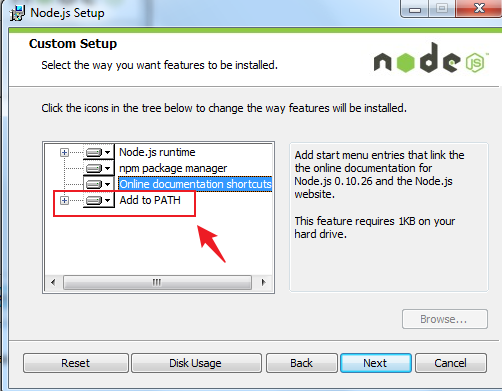
安装完成后,打开windows下的terminal,测试是否安装成功。
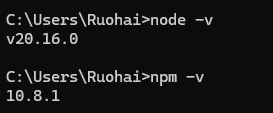
也可以在windows的环境变量配置中查看。
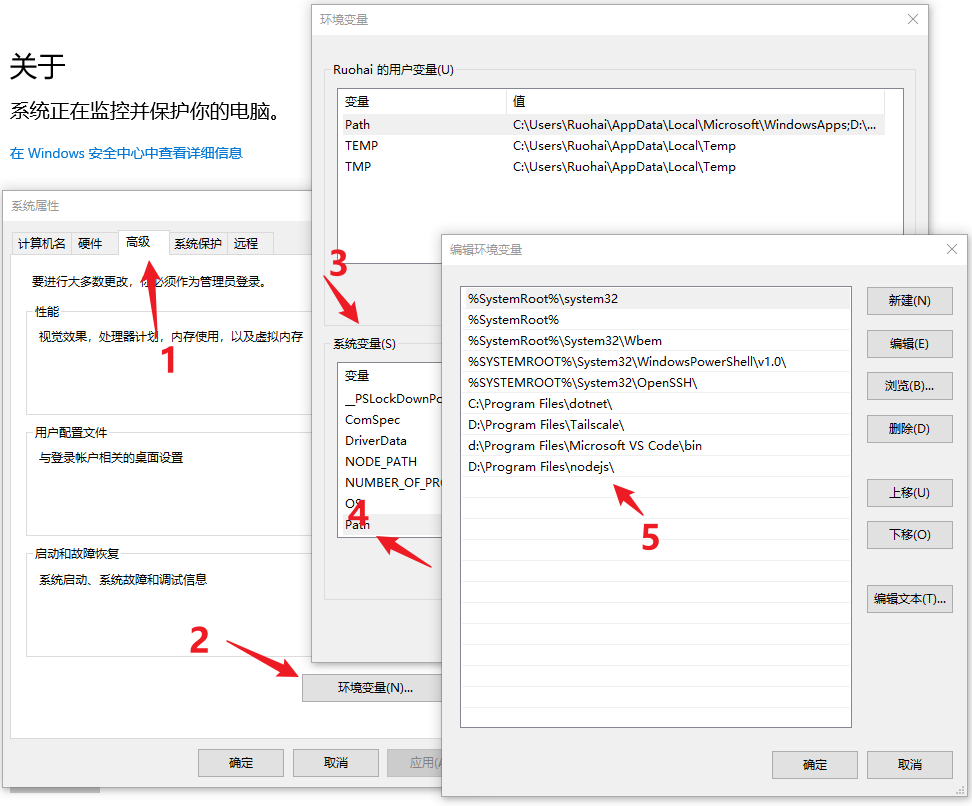
到这一步,nodejs的本地安装与环境配置已经完成了,已经可以直接使用nodejs。
只是在这种默认配置下,通过npm install下载的包(package)、模块(module)、缓存(cache)都在c盘。
如果你的c盘足够大,或者你的硬盘没有分区,那就不需要再看第二步来自定义nodejs的全局目录了。
第二步:指定全局目录与缓存目录
先找地方新建两个文件夹,node_cache和node_global。
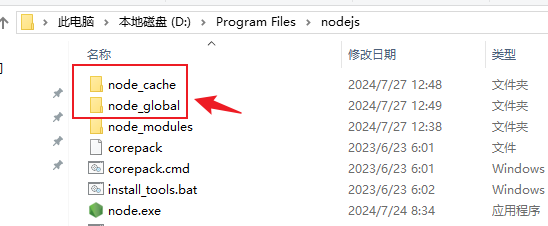
然后打开windows terminal输入以下命令
npm config set prefix "/path/to/my/node_global"
npm config set cache "/path/to/my/node_cache"
执行了以上命令以后,可以通过npm config get来查看设置是否成效
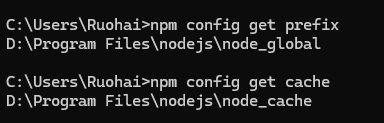
第三步:设置module变量
在系统变量中新建一项NODE_PATH,指定module路径
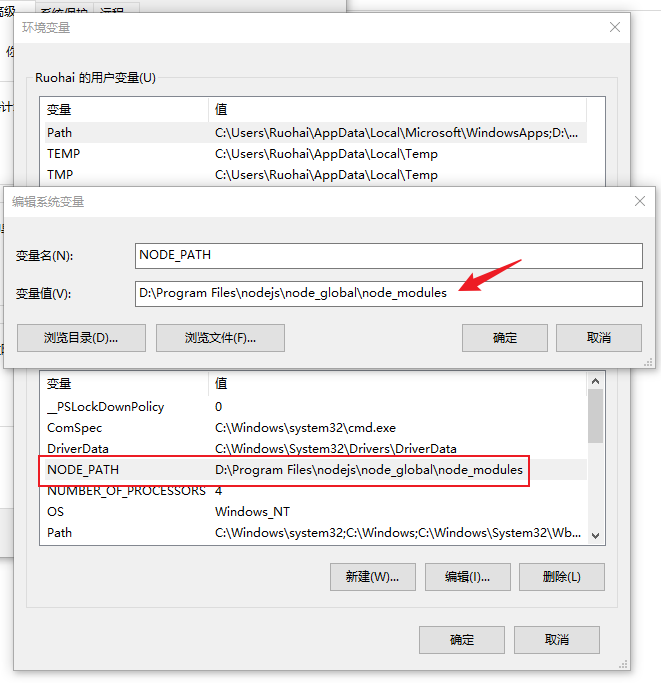
在用户变量中编辑Path,修改默认的%USERPROFILE%\AppData\Roaming\npm为指定的global路径
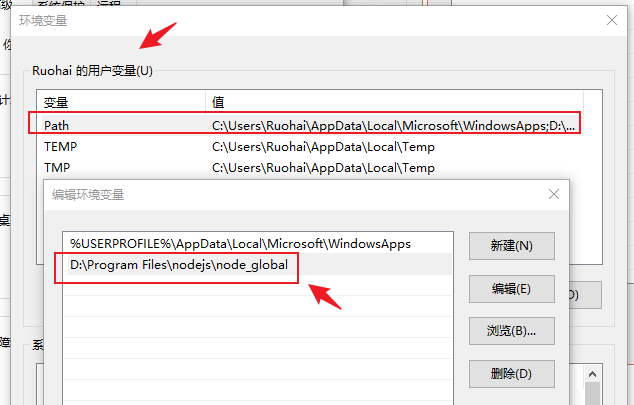
修改以后保存退出。
第四步:指定镜像源
众所周知的原因,nodejs官方镜像在国内访问几乎不可用,一般都需要指定镜像源,比如阿里的镜像源
npm config set registry https://registry.npm.taobao.org/
执行以上命令以后,同样可以通过npm config get查看是否设置成功

第五步:设置权限
最后还有一点需要注意,windows下nodejs安装完成后,默认的安装文件夹nodejs只有管理员才有修改和写入权限,普通用户会提示权限不足。需要右键安装文件夹,在安全标签页添加权限。
针对Authenticated Users,添加修改和写入权限。
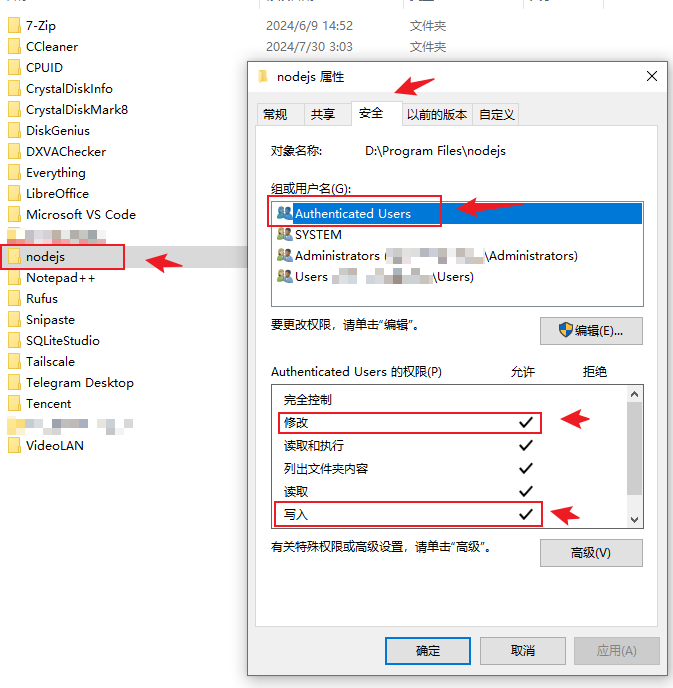
参考文章
喝杯奶茶
